如何在Windows11上创建屏幕保护程序.scr文件
屏幕保护程序是一项古老的技术,用于解决多年前在旧 CRT 计算机显示器上出现的旧刻录问题。任何长时间显示的图像都会“烧”到屏幕上,留下鬼影。
如今,使用现代 LCD 显示器,这个问题几乎不存在,拥有屏幕保护程序并没有真正的功能,但它仍然是人们喜欢拥有的东西。
人们仍然喜欢在计算机显示器上以缓慢移动的幻灯片形式看到他们最喜欢的图片。如今,仅从数码相机下载照片文件并让它们在屏幕上播放是不够的。您需要将屏幕保护程序创建为 SCR 文件。
屏幕保护程序应该是您用自己的两只手创建的。话虽如此,本指南将向您展示如何在 Windows 11 上创建自己的屏幕保护程序,以及使用适当的软件创建自己的 SCR 文件。
➡如何在 Windows11 上创建和设置 .scr 屏幕保护程序?
1. 在主页上,单击放大镜图标以调出搜索栏。
2. 输入屏幕保护程序并单击您看到的第一个条目。

3. 屏幕保护程序设置窗口打开。单击屏幕保护程序下的下拉菜单。

4. 选择可用的默认屏幕保护程序选项之一。

5. 做出选择后,您可以通过单击设置更改屏幕保护程序的配置。但是,并非所有选项都会更改设置。

6. 但是,照片选项确实如此。“设置”窗口允许选择要使用的图片、幻灯片放映速度以及随机播放它们的能力。

7. 使用等待旁边的框以分钟为单位设置幻灯片放映延迟。

8. 选中On resume, display login screen旁边的框以在屏幕保护程序结束时锁定计算机。

9. 单击应用,然后单击确定。

10. 只要您的计算机在此之前没有收到键盘或鼠标输入,屏幕保护程序就会在您指定的时间之后开始。

 数码宝贝新世纪鱼之岛怎么过 鱼之岛通关
数码宝贝新世纪鱼之岛怎么过 鱼之岛通关
数码宝贝新世纪鱼之岛怎么过?鱼之岛是近日推出的一个全新副......
阅读 简单三步 Android 5.0版本就能更省电
简单三步 Android 5.0版本就能更省电
你也许还没有注意到,Android 5.0 Lollipop版本统正式加入了电池保......
阅读 Word文档设置段前分页的方法
Word文档设置段前分页的方法
当我们使用Word编辑工具编辑文档的时候,如果遇到需要编辑的文......
阅读 华为p50激活设备的教程
华为p50激活设备的教程
手机的种类是很丰富的,给用户带来了多样选择的权利,其中的......
阅读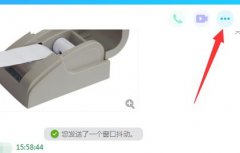 qq远程桌面连接不上处理方法
qq远程桌面连接不上处理方法
qq是腾讯公司出产的聊天软件,几乎每个人都有qq账号在聊天的时......
阅读 Intel Core i9-12900KS多核成绩
Intel Core i9-12900KS多核成绩 QQ音乐扑通房间怎么进入
QQ音乐扑通房间怎么进入 抖音怎么拍摄4cm手腕测量
抖音怎么拍摄4cm手腕测量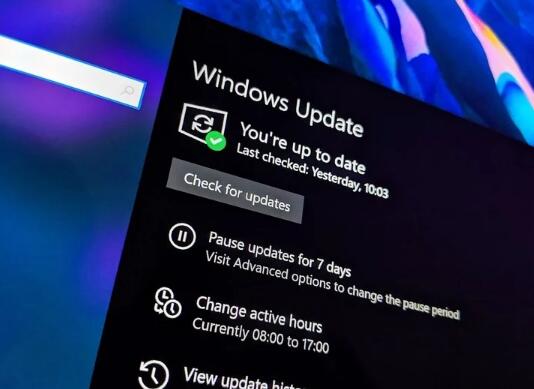 最新安全更新后,Windows
最新安全更新后,Windows 从安装Windows 10 May 2020更新
从安装Windows 10 May 2020更新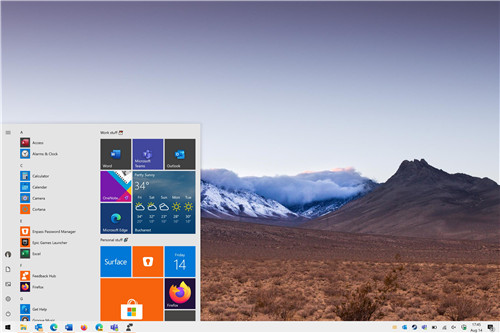 为什么新的Windows 10更新后
为什么新的Windows 10更新后 云闪付可以交社保吗?云闪
云闪付可以交社保吗?云闪 DNS缓存中毒攻击原理以及
DNS缓存中毒攻击原理以及 《卧龙吟2》校场怎么用
《卧龙吟2》校场怎么用 《怪物猎人崛起》曙光近
《怪物猎人崛起》曙光近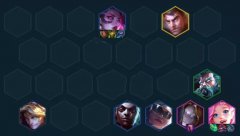 金铲铲之战S6.5白魔发明家
金铲铲之战S6.5白魔发明家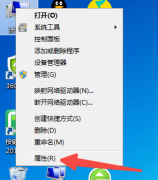 翔升显卡驱动怎么回滚
翔升显卡驱动怎么回滚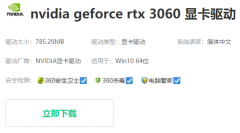 旌宇3060显卡驱动怎么安装
旌宇3060显卡驱动怎么安装 手机cpu性能排行榜天梯图
手机cpu性能排行榜天梯图 启锐打印机怎么安装
启锐打印机怎么安装 如何修复win11上的任何以太
如何修复win11上的任何以太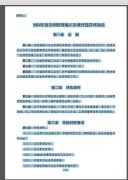 Indesign怎样把pdf文件中文字
Indesign怎样把pdf文件中文字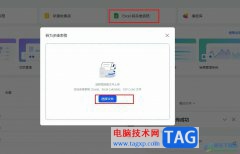 飞书将Excel转多维表格的方
飞书将Excel转多维表格的方 WPS Word文档设置打印批注内
WPS Word文档设置打印批注内 安卓手机如何重置便携式
安卓手机如何重置便携式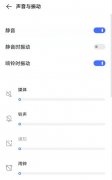 打电话有声音微信语音没
打电话有声音微信语音没 melogin.cn修改路由器密码图
melogin.cn修改路由器密码图 如何把TP-LINK路由器当作交
如何把TP-LINK路由器当作交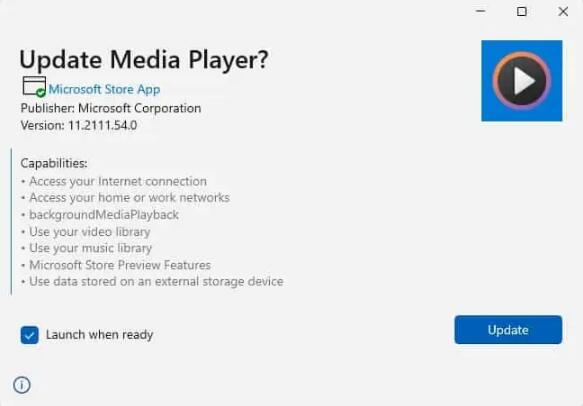
在Windows11稳定频道中安装新媒体播放器的方法 微软于去年 11 月开始推出适用于 Windows 11的新媒体播放器。但它仅限于 Insider Preview Program 中的用户。当我们...
次阅读

如果我们的电脑安装的是win7操作系统的话,在使用的过程中对于win7无线网络不见了无法上网怎么解决这个问题小编觉得,可能是因为我们的的无线网功能被关闭了,可以进入系统的服务中重启...
次阅读

惠普ELITEBOOK 1040 G3笔记本是一款搭载了intel酷睿第六代处理器的14英寸笔记本电脑。新推出的惠普笔记本电脑都预装了win10系统,不过还有不少的用户喜欢使用win7系统,因此很多用户都想把win10系...
次阅读
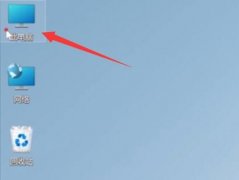
有些朋友在使用win11系统时,发现自己的c盘内存不足了,但是又不知道怎么清理其中的无用文件,其实系统自带了磁盘清理功能,我们可以直接使用它进行清理,下面就一起来看一下吧。...
次阅读
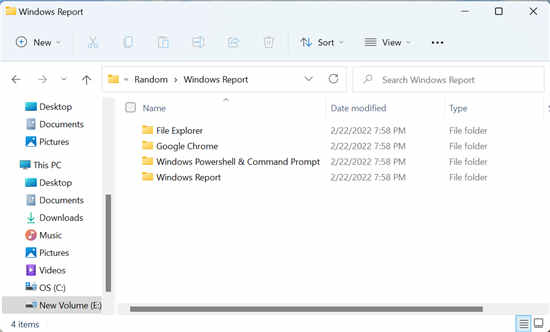
全新Windows11如何调整所有列的大小以自动适应 升级到Windows11后,您可能已经注意到文件资源管理器中的某些变化。有些可能令人愉快,而另一些则不是那么好。但用户一直...
次阅读
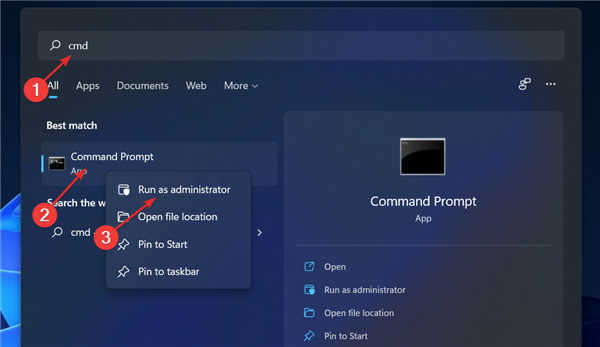
如何在win11中禁用Hyper-V_win11禁用hyper v方法 虚拟化之所以流行是因为它允许我们在一台计算机上运行多个操作系统,即使它们的文件系统彼此不兼容。 由于不需要...
次阅读

win7系统是一款非常优秀的高性能系统,在对win7的不断使用中有很多的朋友都在问win7怎么初始化电脑!今天小编为大家带来的就是win7电脑恢复出厂设置的操作方法。...
次阅读

我们在使用win7操作系统的时候,有的小伙伴们因为一些需要想要把自己的系统换成xp操作系统。那么在这个过程中一些小伙伴们可能就遇到了一些问题。对于win7换xp系统bios怎么设置,小编觉得...
次阅读
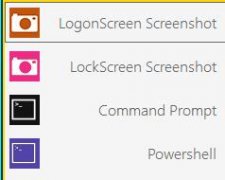
很多朋友都想要截图我们的开机图片,但是使用系统自带的截图工具没有用,这是因为开机时我们的按键是被锁定的,无法使用的,所以我们只有使用虚拟机安装win11或是使用其他设备拍摄桌面...
次阅读

如何修复win11或win10中的 fsulgk.sys BSOD 蓝屏错误 您是否在 Windows 计算机上遇到一个奇怪的问题,在没有任何提示的情况下突然发生并导致操作系统崩溃?如果那是 fs...
次阅读
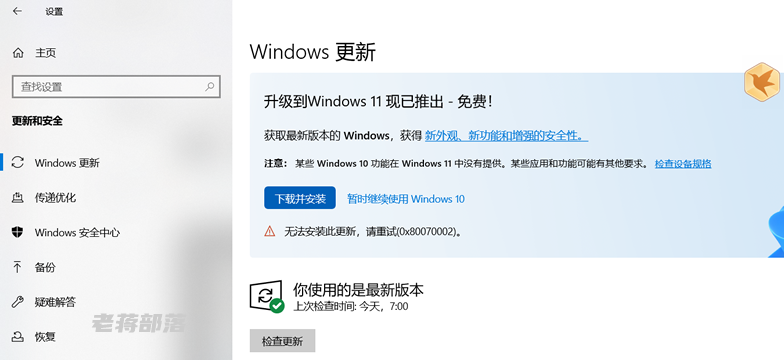
Win11更失败错误代码0x80070002处理方法 有用户反馈在更新Windows11出现错误代码0x80070002该怎么办?以下小编为大家带来详细的Win11升级错误代码0x80070002解决方法...
次阅读
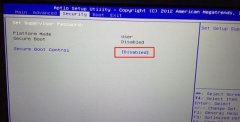
神舟战神 K660D 笔记本电脑是一款搭载了英特尔酷睿六代处理器的15.6英寸笔记本电脑,默认预装的是win10系统,但还是有不少的用户喜欢win7系统,但是英特尔六代处理器在安装win7的时候usb3.0设备...
次阅读
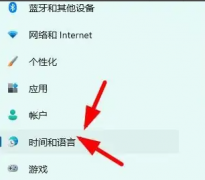
有些小伙伴对于win11的输入法悬浮窗功能非常不习惯,使用起来总是怪怪的,因此想要关闭这个悬浮窗功能,现在就给大家介绍一下win11系统下关闭悬浮窗的正确操作方法,一起跟着操作吧。...
次阅读
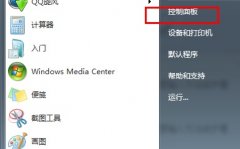
我们在使用win7系统的时候,有时候会发现自己的账户因为没有管理员权限从而无法更改某些设置或者打开一些文件,非常不方便,因此我们可以通过下面的方法让自己获得管理员权限,下面就...
次阅读
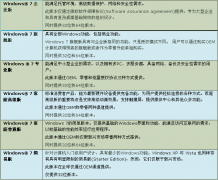
现在市面上的win7版本有很多种,比如家庭版、企业版、简易版、专业版等等,这么多的版本哪个擦拭最适合大众玩家的版本呢?今天小编带来了详细的介绍以及安装教程,下面一起来看看吧。...
次阅读